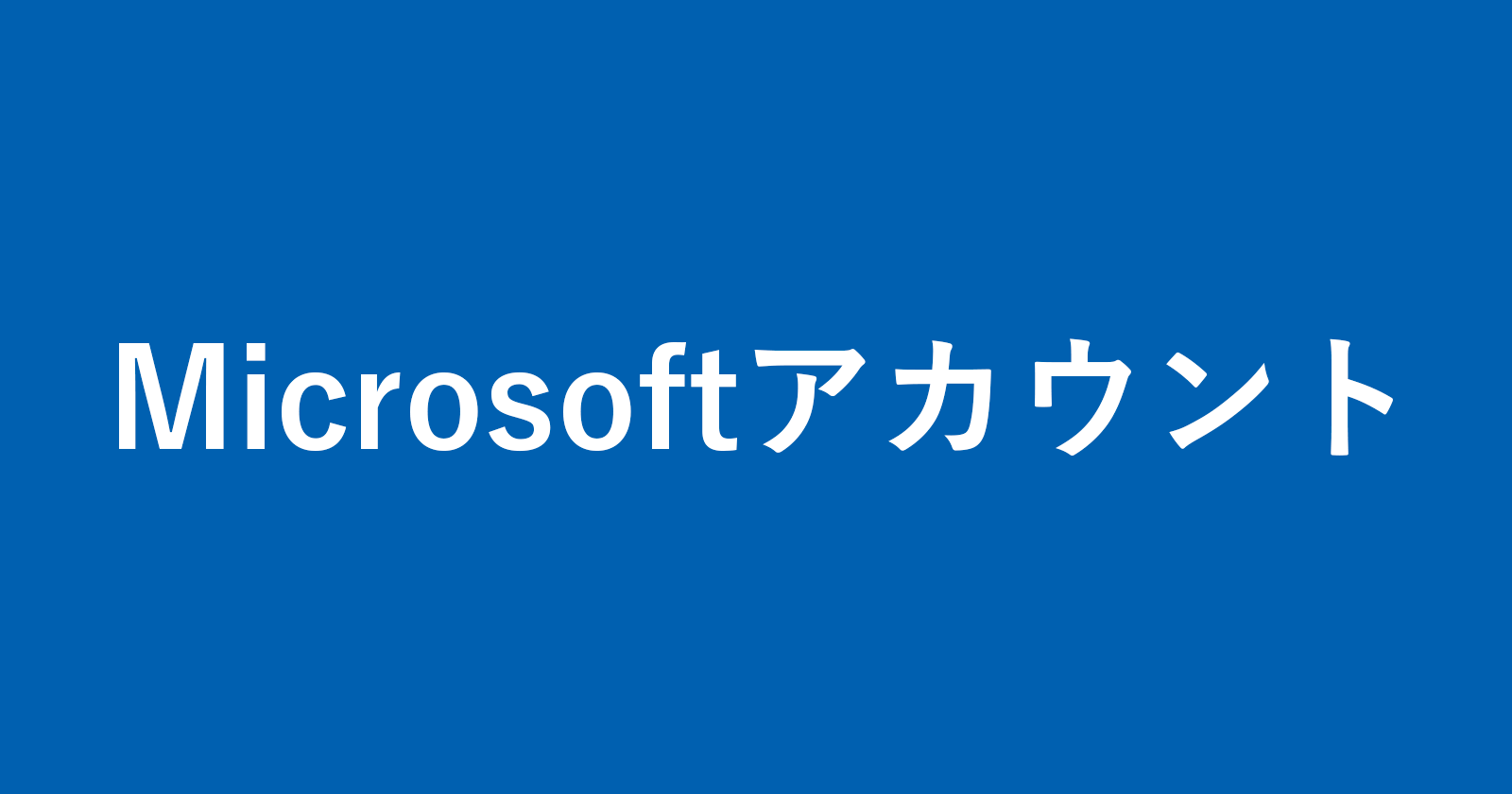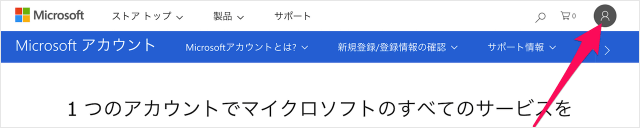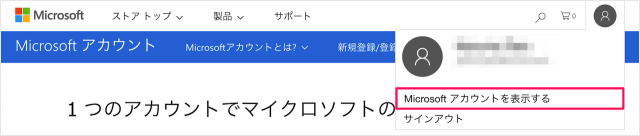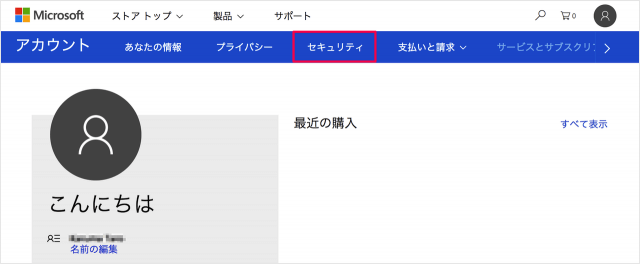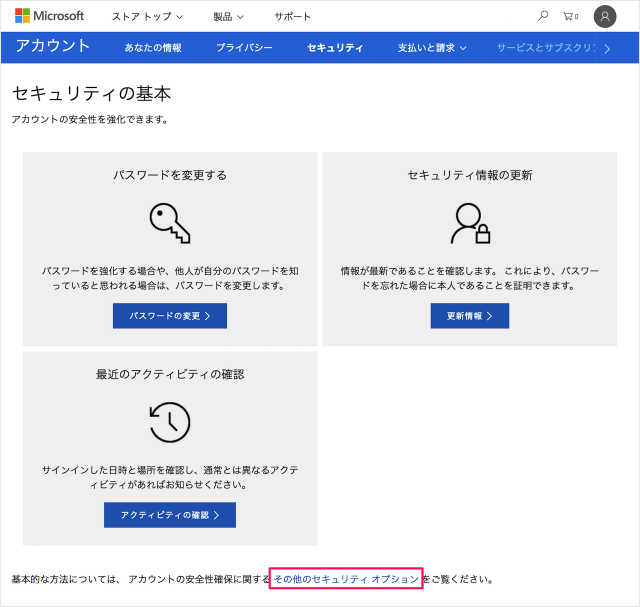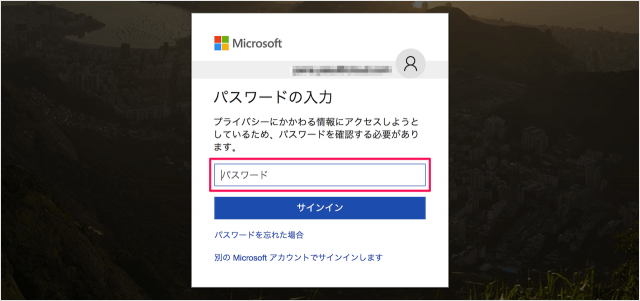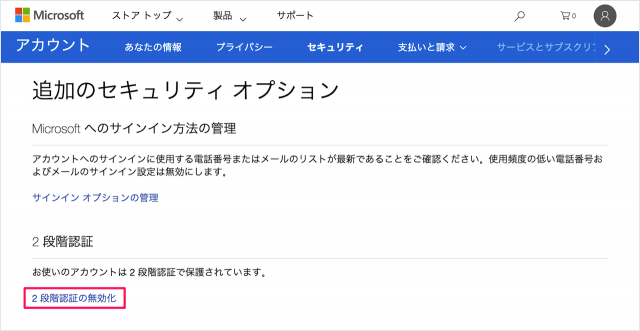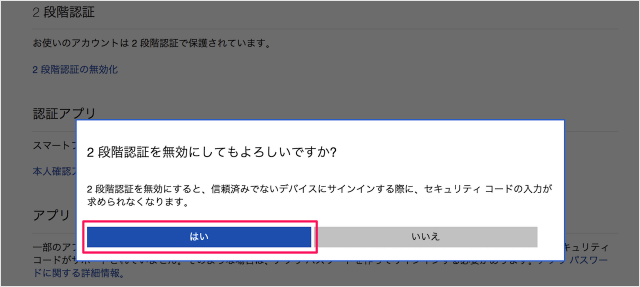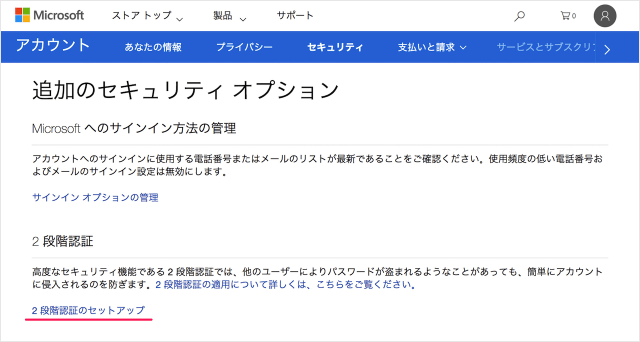Microsoftアカウントの2段階認証を無効(オフ)にする方法を紹介します。
スマホを変更するため「SMS」が一時的に受信できない……といった場合は2段階認証を一旦、無効(オフ)にし、改めて2段階認証を有効(オン)にするといいでしょう。
Microsoftアカウント - 2段階認証を無効(オフ)に
それでは実際に2段階認証を無効(オフ)にしてみましょう。
まずは、Microsoftアカウントにサインインしましょう。
「Microsoftアカウントを表示する」をクリックしましょう。
「その他のセキュリティオプション」をクリックします。
プライバシーにかかわる情報にアクセスしようとしているため、パスワードを確認する必要があります。
「パスワード」を入力し、「サインイン」をクリックしましょう。
「2段階認証の無効化」をクリックしましょう。
2段階認証を無効にしてもよろしいですか?
2段階認証を無効にすると、信頼済みでないデバイスにサインインする際に、セキュリティコードの入力が求められなくなります。
「はい」をクリックしましょう。
「2段階認証のセットアップ」と表示されます。